centos View バージョンは、システム設定の詳細情報で表示するか、端末の文字インターフェイスで text view コマンドを使用してシステム バージョン情報を含むファイルを表示できます。

CentOS バージョンの確認方法
1. centos デスクトップを右クリックし、「ターミナルを開く」 。

#2. 次に、ターミナル ウィンドウがポップアップ表示されます。

#3. 中に「cat /etc/redhat-release」コマンドを入力します。
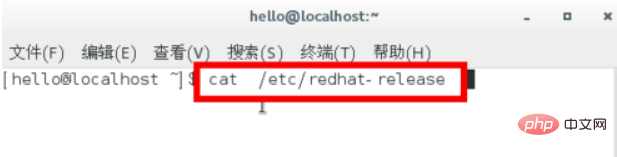
#4. Enter キーを押すと、centos システムのバージョンを出力できます。

#5.「uname -a」コマンドを使用して、カーネルのバージョンとその他の情報を表示します。

#6. centos デスクトップを使用している場合は、右上隅の電源メニューの [設定] ボタンをクリックできます。

#7. 設定ウィンドウで「詳細」を選択すると、centos のバージョン情報が表示されます。


推奨される学習: CentOS の使用方法のチュートリアル
以上がCentOSのバージョン確認方法の詳細内容です。詳細については、PHP 中国語 Web サイトの他の関連記事を参照してください。